Como cambiar a localización de Bumble para obter máis coincidencias en 2025?
Bumble, como a maioría das aplicacións de citas, mostra perfís dependendo da túa zona. Se vives nunha cidade pequena ou nunha zona onde poucas persoas usan Bumble, as túas posibles conexións serán moi limitadas. Por suposto, o modo de viaxe de Bumble permíteche visitar varios lugares. O problema é que isto require a compra dunha subscrición premium a Bumble.
Pero e se non queres pagar cartos na versión premium dunha aplicación de citas?
Hai opcións adicionais para cambiar a túa localización en Bumble. Un método para evitar as restricións xeográficas é usar un programa de suplantación de GPS xunto cunha VPN para modificar o teu enderezo IP.
Neste artigo, explicarémosche 3 formas de cambiar a túa localización en Bumble e recomendarémosche a mellor opción para cambiar de localización.
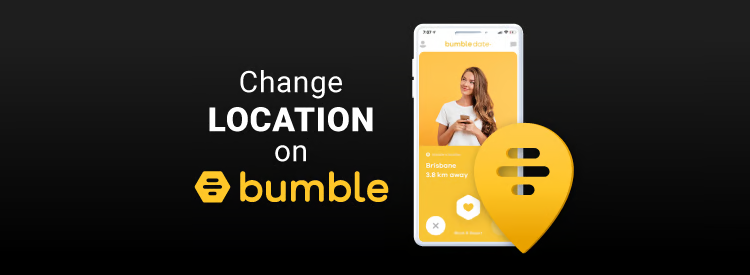
1. Como cambiar a localización de Bumble?
1.1 Cambia a localización de Bumble co modo de viaxe Bumble
â— Activa a túa conta premium de Bumble.
â— Navega ata o menú de configuración na esquina superior esquerda da aplicación.
â— Despácese ata o destino e seleccione “Viaxesâ€
â— Busque e seleccione a cidade na que desexa pasar o dedo. Divírtete pasando!
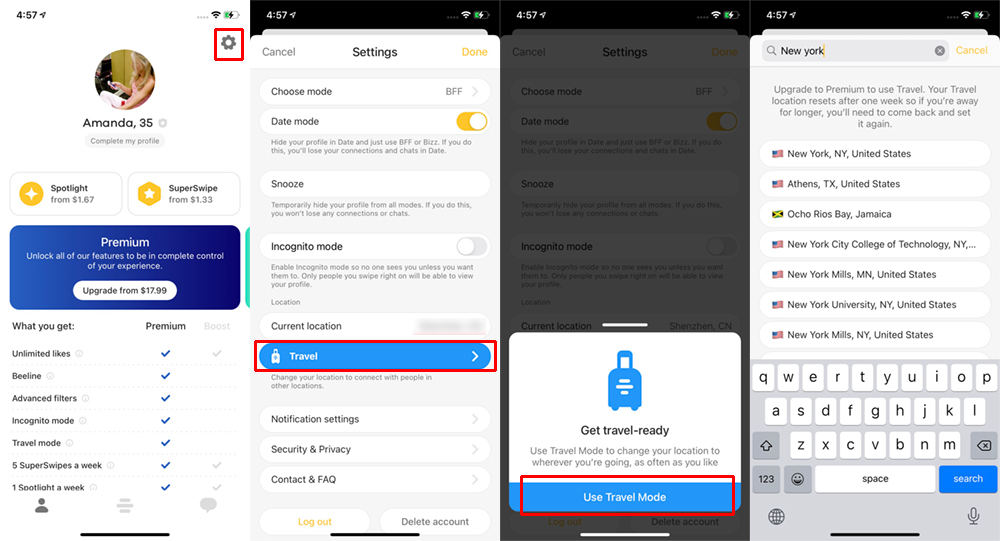
1.2 Cambiar a localización de Bumble con VPN
â—
Seleccione un fornecedor de servizos VPN.
â—
Instala a VPN no teu dispositivo despois de descargala.
â—
Conéctate a un servidor na zona desexada e modifica a localización de Bumble.
â—
Recarga Bumble e divírtete coñecendo xente nova!
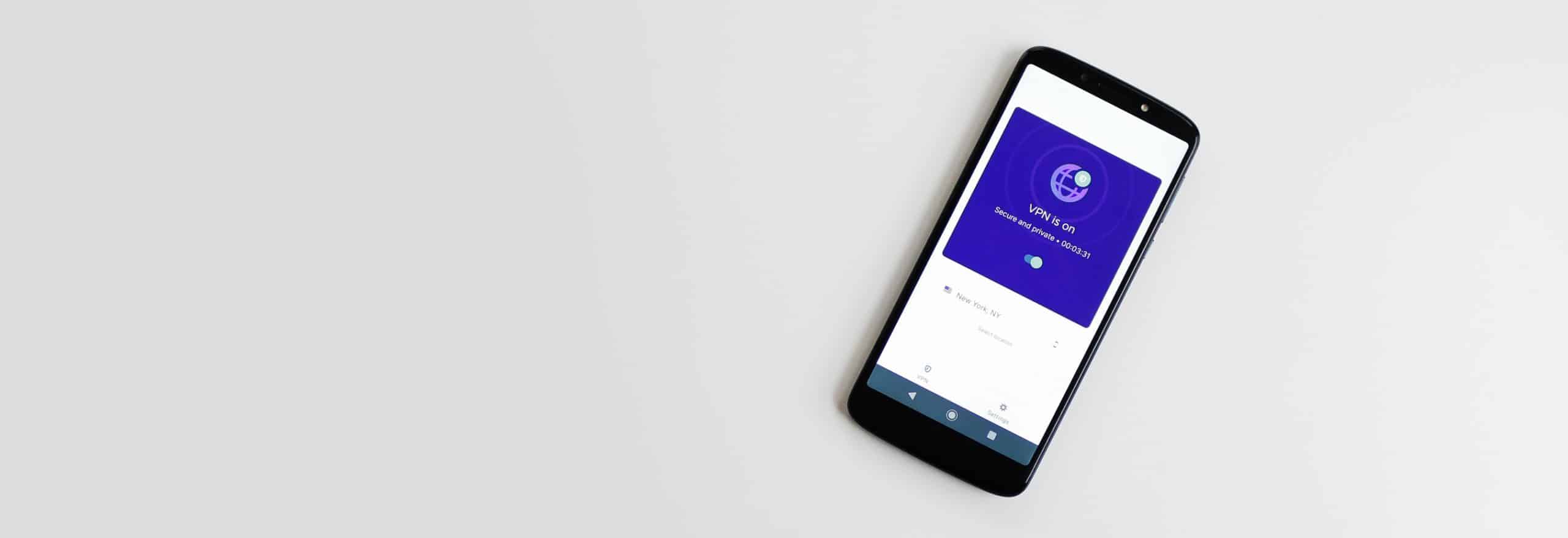
1.3 Cambiar a localización de Bumble con GPS Spoofer
Podes falsificar e alterar a localización de Bumble do teu teléfono intelixente iOS usando
Spoofer GPS AimerLab MobiGo
sen jailbreaking. Coa axuda deste software, pode teletransportarse rapidamente ou entrar en calquera destino en todo o mundo. Ademais da teletransportación, podes imitar as viaxes por GPS con rutas personalizadas e varias velocidades mediante movementos manuais e automáticos. É compatible con aplicacións coñecidas baseadas en localización como Bumble, Tinder, Facebook, Snapchat, WhatsApp e outras.
Aquí tes como modificar a localización en Bumble usando AimerLab MobiGo:
Paso 1:
Descargue e instale AimerLab MobiGo GPS spoofer no seu ordenador e abra o software.
Paso 2: Conecta o teu dispositivo iOS a MobiGo e fai clic en "Comezar".

Paso 3: Selecciona o modo de teletransportación, introduce a localización que queres teletransportar en Bumble e fai clic en "Ir".

Paso 4 : A localización aparecerá na interface de MobiGo, só tes que facer clic en âMover aquíâ, entón MobiGo teletransportarao ao lugar seleccionado. E Bumble comezará a relacionarte coa xente da nova área despois de gravar esta localización actualizada.

2. Preguntas frecuentes sobre a localización de Bumble
2.1 É posible usar Bumble sen permitir o acceso á localización?
A posibilidade de pasar o dedo sobre as persoas nas proximidades require que concedas actualmente as capacidades de localización de Bumble mentres a aplicación.
2.2 Podo ocultar a miña localización onde estou en Bumble?
Non hai forma de ocultar a túa localización cando usas Bumble porque o software utilízaa para relacionarte con socios potenciais.
2.3 É seguro cambiar a túa localización de Bumble cunha VPN gratuíta?
As VPN gratuítas son máis lentas, menos funcionais e menos ricas en funcións. Dado que as empresas de VPN gratuítas venden os teus datos, son menos seguras. As VPN gratuítas tamén poden limitar o uso.
3. Resumo
En Bumble, podes cambiar a túa localización para acceder a perfís noutras áreas, preservar a túa privacidade enmascarando a túa localización real e para outros fins.
A mellor forma de modificar a túa localización en Bumble é utilizar o selector de localización GPS. Mediante o uso
AimerLab MobiGo
, pode evitar as restricións xeográficas, así como disfrazar o seu enderezo IP e cifrar a súa conexión para unha seguridade en liña completa.
- Como resolver o erro 10 "Non se puido restaurar o iPhone"?
- Como resolver o erro 68 de Bootloop do iPhone 15?
- Como arranxar unha nova restauración de iPhone desde iCloud atascada?
- Como arranxar o problema de que Face ID non funciona en iOS 18?
- Como arranxar o iPhone atascado no 1 por cento?
- Como resolver a transferencia de iPhone atascada ao iniciar sesión?
- Como falsificar o Pokémon Go no iPhone?
- Visión xeral do Spoofer de localización GPS de Aimerlab MobiGo
- Como cambiar a localización no teu iPhone?
- Top 5 falsos spoofers de localización GPS para iOS
- Definición do buscador de localización GPS e suxestión de spoofer
- Como cambiar a túa localización en Snapchat
- Como atopar/compartir/ocultar a localización en dispositivos iOS?




